Comment insérer et remplir rapidement la colonne de numéro de série dans une table Microsoft Word
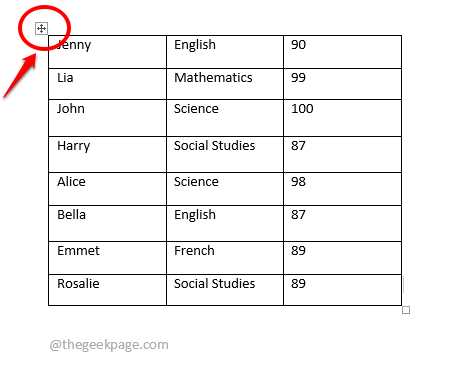
- 4170
- 1292
- Emilie Colin
En ce qui concerne Excel et Numéros de série, vous pourrez peut-être les traiter même lorsque vous dormez. Vous avez juste besoin de taper 1, puis faites glisser la colonne vers le bas pour remplir automatiquement les numéros de série dans toutes les cellules en dessous. Mais qu'en est-il des numéros de mot et de série? Eh bien, la plupart d'entre nous frappaient les sourcils de cette suggestion car elle n'est certainement pas simple en ce qui concerne le mot. Mais n'est-ce pas possible? Eh bien, quand avons-nous dit les mots qui ne sont jamais possibles?
Cet article concerne les numéros de série auto-populant dans votre document Word sans aucun problème. Alors plongeons directement dans l'article, devons-nous?
Insérer et remplir la colonne de numéro de série dans un mot Microsoft
Étape 1: Premièrement, si votre table n'a pas de colonne Pour les numéros de série déjà, insérons un.
Clique sur le sélecteur de table icône dans le coin supérieur gauche de la table. Cela sélectionnera toute votre table.
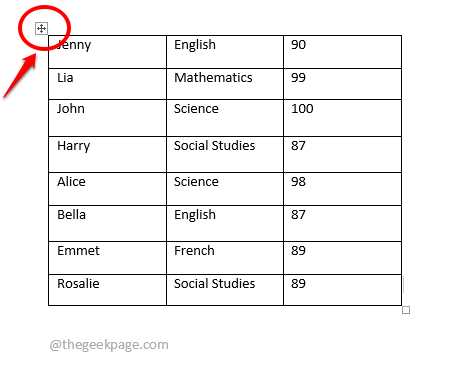
Étape 2: Maintenant, clic-droit sur le sélecteur de table icône, puis cliquez sur le Insérer option puis cliquez sur le Insérer des colonnes à gauche option.
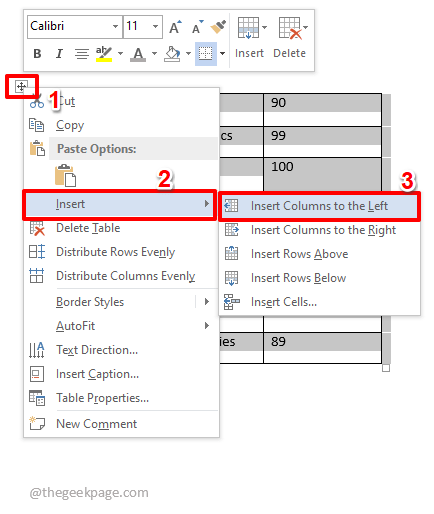
Étape 3: L'étape précédente peut insérer plus d'une colonne à votre table à gauche. Ce n'est pas un problème. Cliquez simplement sur et sélectionnez les colonnes supplémentaires que vous souhaitez supprimer, cliquez avec le bouton droit, puis choisissez le Supprimer les colonnes option.
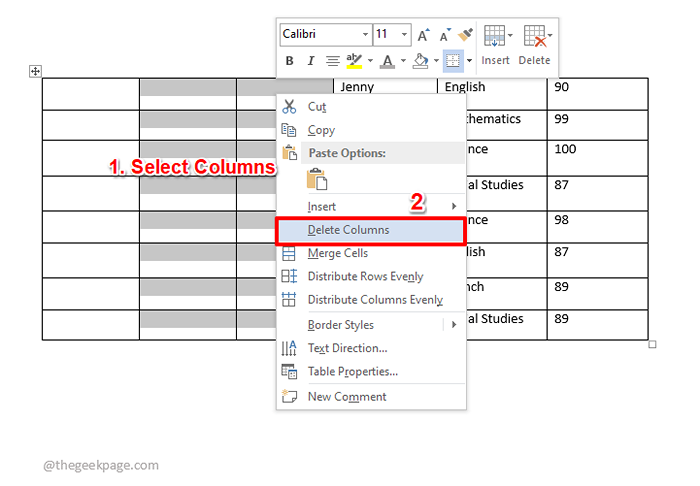
Étape 4: Maintenant, une seule colonne supplémentaire restera dans votre table, et utilisons-la pour insérer les numéros de série.
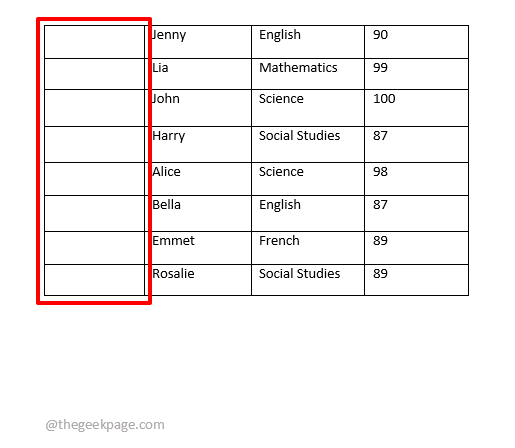
Étape 5: Clique sur le partie supérieure du nouveau Colonne ajoutée pour le sélectionner d'abord.
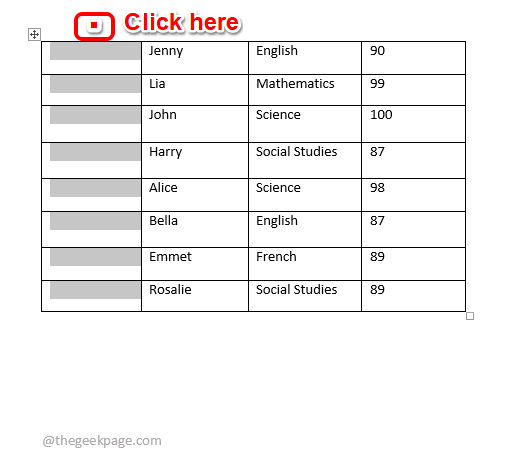
Étape 6: Assurez-vous maintenant que vous êtes au MAISON languette. Sous le MAISON Options d'onglet, cliquez sur le Numérotage menu déroulant et Choisissez le format de numérotation de votre choix. Reportez-vous à la capture d'écran ci-dessous pour une image claire.
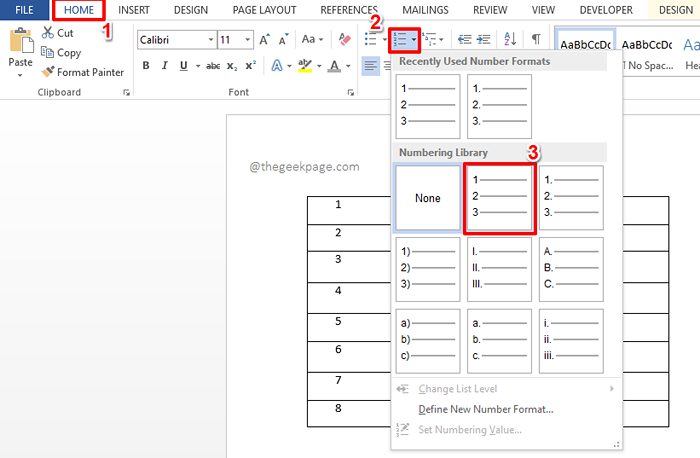
Étape 7: Une fois que vous avez sélectionné le format de numérotation, vous pouvez voir que les numéros de série sont automatiquement remplis dans votre table de mots. Apprécier!
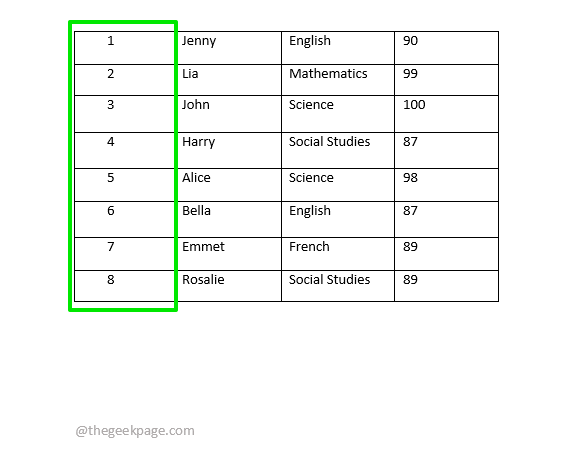
Section des biscuits supplémentaires
Disons maintenant que vous souhaitez qu'un formatage de numérotation personnalisé soit appliqué à vos numéros de série, mais il n'est pas disponible dans les formats Bulletin numérotés prédéfinis. Dans ce cas, vous devez certainement définir votre format de numérotation, puis l'utiliser pour générer vos numéros de série. Voyons comment cela peut être fait.
Étape 1: Encore une fois, cliquez sur le partie supérieure de la colonne nouvellement ajoutée à sélectionner il.
Maintenant, assurez-vous que vous êtes au MAISON languette.
Comme ensuite, cliquez sur le menu déroulant associé au Numérotage icône.
Puis cliquez sur le Définir un nouveau format de numéro option.
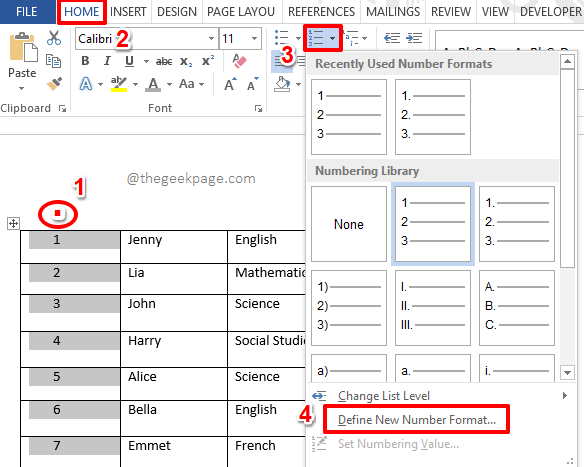
Étape 2: Sur le Définir un nouveau format de numéro fenêtre, sous le Format de nombre champ, vous pouvez saisir votre nouveau format de numéro. Si vous voulez uniquement des nombres simples, alors laissez le 1, Et supprimez tout après.
Frapper le D'ACCORD bouton une fois terminé.
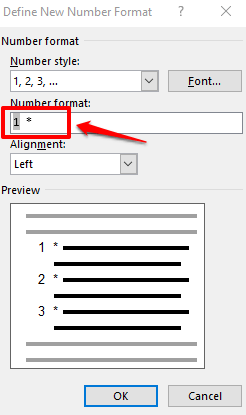
Étape 3: C'est ça. Votre nouveau format de numérotation est désormais utilisé pour générer automatiquement des numéros de série dans votre table de mots. Oh oui, nous sommes d'accord aussi, qu'il est plus facile d'insérer des numéros de série dans Word par rapport à Excel!
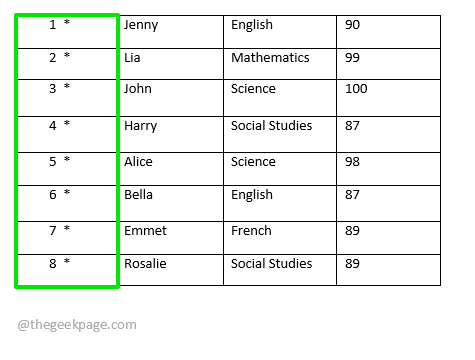
J'espère que vous avez aimé lire l'article.
- « Comment afficher et comparer les documents de mots côte à côte
- Comment insérer / modifier un contrôle de contenu texte riche dans Microsoft Word »

